Управление процессами ОС Windows с помощью диспетчера задач
Цель работы: практическое знакомство с методикой управления процессами ОС MS Windows XP с помощью диспетчера задач
1 КРАТКИЕ ТЕОРЕТИЧЕСКИЕ СВЕДЕНИЯ
1.1 Процессы и потоки
В отличие от MS DOS, процессы в Win32 инертны, т. е. В Win32 процесс ничего не выполняет.
Процесс владеет:
- 4 Гб адресным пространством (при выполнении на 32-х разрядном ЦП);
- файлами;
- модулями (например, загруженными в адресное пространство DLL);
- одним или несколькими потоками.
Процесс обладает:
- идентификатором процесса (PID);
- базовым классом приоритета;
- маркером доступа (access token);
- идентификатором родительского процесса;
- набором используемых описателей (Handles) системных объектов;
- рабочим множеством страниц оперативной памяти и т.д.
Процесс (Пр) может породить другой процесс- см. рис.1.
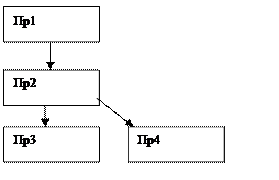
Рисунок 1 – порождение процессов.
Процесс Пр1 породил процесс Пр2, который породил процессы Пр3 и Пр4.
Различают системные и пользовательские процессы. Системные процессы – это процессы операционной системы, выполняющиеся в привилегированном режиме работы процессора (режиме ядра). Большинство системных процессов создается при загрузке ОС.
В каждой системе Windows выполняются следующие системные процессы:
- процесс Idle (включает по одному потоку на процессор для учета времени простоя процессора);
- процесс System (содержащий большинство системных потоков режима ядра);
- диспетчер сеансов (Smss.exe);
- подсистема Windows (Csrss.exe);
- процесс входа в систему (Winlogon.exe);
- диспетчер управления сервисами (Services.exe) и создаваемые им дочерние процессы сервисов (например, универсальный процесс для хостинга сервисов, Svchost.exe);
- серверный процесс локальной аутентификации (Lsass.exe).
Два из указанных процессов, Idle – бездействие системы и System, не являются процессами в строгом смысле этого слова, поскольку они не выполняют какой-либо код пользовательского режима.
Диспетчер сеансов (Session Manager) Smss.exe является первым процессом пользовательского режима, создаваемым в системе. Он порождается системным потоком режима ядра и запускает процессы подсистем Csrss.exe и Winlogon, который в свою очередь создает остальные системные процессы.
Процесс входа в Windows - Winlogon.exe обрабатывает интерактивный вход пользователя в систему и выход из нее. При нажатии комбинации клавиш Alt+Ctrl+Del Winlogon получает уведомление о запросе пользователя на вход в систему.
После ввода имя и пароль пользователя посылаются для проверки серверному процессу локальной аутентификации LSASS. После успешной аутентификации LSASS вызывает какую-либо функцию в мониторе состояния защиты, чтобы сгенерировать объект «маркер доступа» (access token object), содержащий профиль безопасности пользователя. Впоследствии Winlogon использует его для создания начального процесса оболочки. Информация о начальном процессе хранится в параметре Userinit в разделе реестра HKLM\SOFTWARE\Microsoft\Windows NT\CurrentVersion\Winlogon.
По умолчанию начальным процессом считается Userinit.exe, который выполняет некоторые действия по инициализации пользовательской среды, а затем ищет в реестре параметр Shell и создает процесс для запуска определенной системной оболочки – по умолчанию Explorer.exe. После этого процесс Userinit.exe завершается и не показывается в списке выполняющихся процессов. Процесс Explorer.exe является «внучатым» процессом Winlogon. Процесс Explorer.exe – предок всех запущенных прикладных (пользовательских) процессов.
Чтобы понять взаимоотношения этих процессов, полезно просмотреть «дерево» процессов, отражающее связи между родительскими и дочерними процессами. Увидев, кем создается тот или иной процесс, легче понять, откуда берется каждый процесс.
Пользовательские процессы связаны с выполнением прикладного программного обеспечения. Они выполняются в пользовательском режиме работы процессора с наложением определенных ограничений. Как правило, пользовательские процессы создаются с помощью Explorer.exe при запуске пользователем приложений или по расписанию.
Потоки
Чтобы процесс что-нибудь выполнил, в нем нужно создать поток (Thread). В принципе, один процесс может содержать несколько потоков и они одновременно используют код в адресном пространстве процесса. Для этого каждый поток должен поток располагать собственным набором регистров процессора, а каждый процесс – как минимум – одним потоком. Чтобы все эти потоки работали, ОС отводит каждому из них определенное процессорное время (квант времени). Время выдается потокам квантами по кругу (см. рис. 2) в соответствии с их приоритетами:
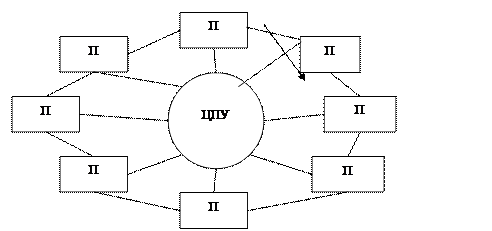
Рисунок 2 - схема выделения квантов времени потокам (П)
При создании процесса первичный поток создается системой автоматически, далее первичный поток может создавать дополнительные потоки, используя функцию CreateThread.
Потоки также могут создаваться драйверами режима ядра.
В WinNT, 2000, XP Windows Server — за потоком может быть закреплен отдельный процессор (процессоров может быть до 32), тогда потоки действительно выполняются параллельно.
1.2 Инструменты управления процессами
В ОС Windows встроена программа Диспетчер задач (Task Manager), с помощью которой можно получить информацию о выполняющихся в системе системных и прикладных процессах, количестве используемых ими потоков и потребляемых ресурсах, управлять выполнением процессов, изменять приоритеты процессов. Для запуска диспетчера задач можно использовать комбинацию Alt+Ctrl+Del или нажатие правой кнопкой мыши на панель задач. Окно диспетчера задач показано на рис. 3.
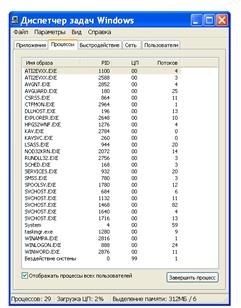
Рисунок 3 - Окно диспетчера задач (закладка Процессы)
В окне Процессы можно видеть список всех выполняемых в системе процессов и их параметры – на рис.3 это идентификаторы процессов, загрузка ЦП каждым процессом и количество потоков. Заметьте, что количество потоков, равное 0 не говорит о том, что их действительно нет (это процесс такой).
С помощью меню Вид можно удалить из списка показанные на рис.3 параметры или добавить новые.
Закладка Быстродействие (см. рис.4) дает возможность вывести графики суммарной загрузки ЦП, использования файла подкачки, а также получить сведения о суммарном потреблении ресурсов ПК.
Диспетчер задач – очень простой инструмент, его возможностей недостаточно для решения даже несложных задач анализа и управления системой. ПРИМЕР – постройте дерево выполняемых в системе процессов на основе полученной с помощью диспетчера задач информации.
Фирмой Sysinternals разработана программа Process Explorer, обладающая значительно большими возможностями, чем диспетчер задач от Microsoft, а также ряд других программ для управления ПК и анализа информационной безопасности. Однако все эти программы бесплатны только для личного использования и на современном этапе без лицензии не могут использоваться в учебном процессе кафедры.
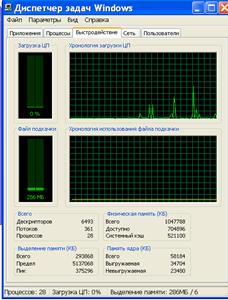
Рисунок 4 - Окно диспетчера задач (закладка Быстродействие)
2. МЕТОДИКА ВЫПОЛНЕНИЯ
1. Запустить диспетчер задач, ознакомиться с перечнем параметров процессов (меню вид закладки Процессы).
2. Ознакомиться с возможностями диспетчера задач по управлению процессами (создание процесса и завершение процесса). Изменение приоритета выбранного процесса с помощью контекстного меню.
3. Ознакомиться с возможностями диспетчера по управлению выводом информации на экран (упорядочивание списка по возрастанию и убыванию значений выбранного параметра).
4. Построить график изменения загрузки ЦП при перемещении мыши, изменении размеров окна диспетчера, запуске приложений Open Office.
5. Построить график изменения размера выделенной в файле подкачки памяти при запуске приложений (Open Office, Visual Studio).
6. Получить список выполняющихся процессов в соответствии с индивидуальными заданиями для бригад
Таблица 1 Индивидуальные задания
| Номер бригады | Номера выводимых параметров процессов по табл 2 |
| 1, 2, 4, 5 | |
| 1, 2, 6 | |
| 1, 5, 7 | |
| 1, 2, 8 | |
| 1, 5, 6 | |
| 4, 7, 8 | |
| 2, 3, 4 | |
| 1, 2, 7 | |
| 1, 2, 8 | |
| 1, 3, 4 |
Таблица 2 - Параметры процессов
| Номер параметра | Наименование параметра |
| Идентификатор процесса | |
| Загрузка ЦП | |
| Время ЦП | |
| Базовый приоритет | |
| Счетчик дескрипторов | |
| Счетчик потоков | |
| Память - использование | |
| Память - максимум |
3. ОТЧЕТ О РАБОТЕ
Готовится в письменном виде с помощью Open Office один на бригаду.
Содержание отчета:
1. Титульный лист с номером и названием работы, номером группы, бригады, фамилиями студентов и преподавателя
2. Перечень использованных при выполнении работы параметров процессов
3. Результаты, полученные при выполнении индивидуального задания.
КОНТРОЛЬНЫЕ ВОПРОСЫ
1. Дать определение процесса, потока, системного и прикладного процесса
2. Какая информация необходима для построения перечня выполняющихся в системе процессов в виде дерева. Можно ли получить такую информацию в MS Windows, используя диспетчер задач?
3. Построить дерево выполняющихся в системе процессов на основе приведенного на стр. 2 описания.
4. Какие значения базового приоритета процесса использует диспетчер задач? Какие из этих значений можно установить?
5. Какие системные процессы использует MS Windows и для чего?
6. Сравнить объемы информации о процессах, получаемой с помощью диспетчера задач и с помощью командлета Get-Process PowerShell.
